對大部分的人來說,最害怕的就是沒有開始功能表這件事。其實微軟的官方網頁是有使用說明書的。不過,相信大多數人也都不會有看Windows使用手冊的習慣。要真的得看使用手冊才會使用Windows 8 Release
Preview,那微軟大概也不用玩了吧!?事實上,Windows 8的設計其實是有一套邏輯的,只是應該沒有人會把iPad接滑鼠來移動游標,自然不會有人想到Windows要設計成平版和一般電腦都能使用該怎麼做!
簡單地在這邊教大家:
以滑鼠使用Windows
8的方法:請善用螢幕的四個角落!
以鍵盤使用Windows
8的方法:請善用視窗鍵的組合鍵!
以下將解說Windows
8怎麼拆解原有的開始功能表。
這是你我所熟悉的Windows
XP/Vista/7「開始功能表」:
我們可以分成(1)常用的程式 (2)系統工具 (3)所有程式 (4)開關機。很好,我們就開始吧。
(1)常用的程式
滑鼠:游標移到螢幕左下角點左鍵
鍵盤:視窗鍵
(2)系統工具
滑鼠:游標移到螢幕左下角點右鍵
鍵盤:視窗鍵+X
(3)所有程式
滑鼠:游標移到螢幕右上或下角點,然後按搜尋
鍵盤:視窗鍵+Q
(4)開關機
滑鼠:游標移到螢幕右上或下角點,然後按設定
鍵盤:視窗鍵+I
然後,再移動到關機選項選擇關機
這樣子是不是不會那麼害怕Windows 8了呢? 我們接著繼續!


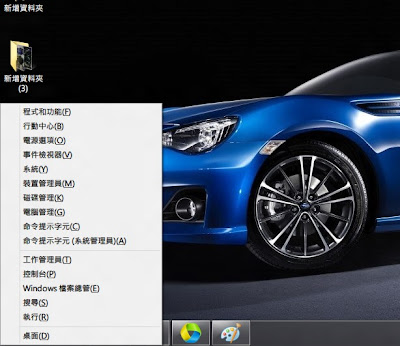


留言
張貼留言